
조용했던 내 방을 가득 채우는 컴퓨터의 ‘위이잉’ 하는 소음, 마치 비행기 이륙 소리처럼 느껴져 신경이 쓰이시나요? 처음 샀을 때는 조용했던 PC가 시간이 지날수록 시끄러워지는 것은, 우리에게 보내는 일종의 ‘구조 신호’일 수 있습니다.
이런 경고를 무시하고 방치하면, 컴퓨터의 성능이 저하되거나 부품의 수명이 단축될 수 있습니다. 하지만 너무 걱정부터 할 필요는 없습니다. 대부분의 경우 이 시끄러운 소음은 PC의 ‘냉각 시스템’에 문제가 생겼다는 신호이며, 간단한 청소와 정리만으로도 마법처럼 해결할 수 있습니다. 핵심은 소리의 종류를 듣고, 그 원인을 정확히 진단하는 것입니다.
소음의 종류, 귀 기울여 들어보세요

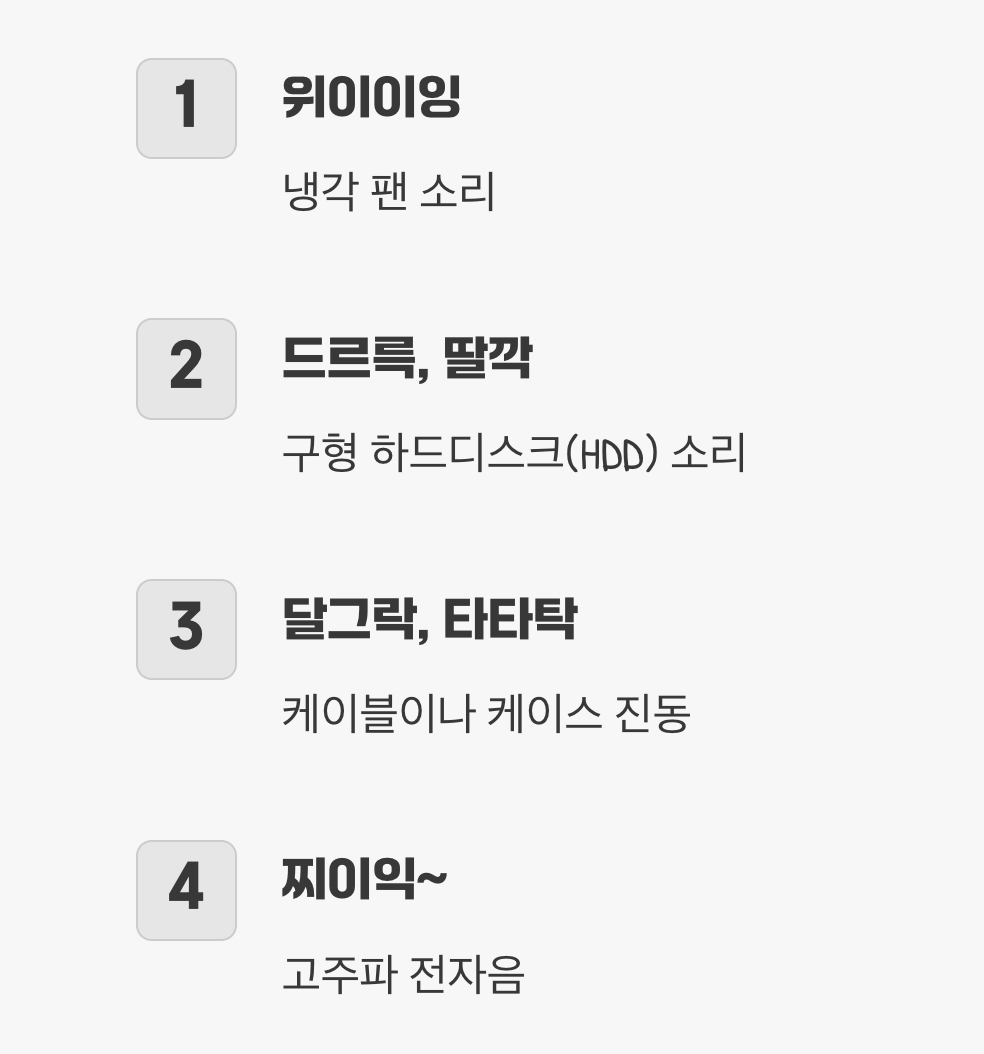
컴퓨터에서 나는 소리는 모두 똑같지 않습니다. 어떤 소리가 나는지 귀 기울여 들어보는 것만으로도, 문제의 원인을 꽤 정확하게 짐작할 수 있습니다. 이것이 바로 셀프 진단의 첫걸음입니다.
가장 흔한 ‘위이이잉’ 하는 바람 소리는 냉각 ‘팬(Fan)’이 빠르게 돌면서 나는 소리입니다. ‘드르륵, 딸깍’ 하는 주기적인 소음은 구형 ‘하드디스크(HDD)’에서 날 가능성이 높습니다. ‘달그락, 타타탁’ 하는 불규칙한 소리는 내부의 케이블이 팬에 닿거나, 케이스가 떨리면서 나는 소리일 수 있습니다. 마지막으로, ‘찌이익~’ 하는 고음의 전자음은 ‘고주파음’일 확률이 큽니다.
가장 흔한 범인, '팬(Fan)'의 외침


컴퓨터 본체 소음의 90%는 바로 이 냉각 팬 때문에 발생합니다. CPU와 그래픽카드 등 뜨거운 부품의 열을 식히기 위해, 팬은 쉴 새 없이 돌아가며 공기를 순환시킵니다. 하지만 시간이 지나면서 팬과 방열판에 먼지가 두껍게 쌓이면, 열이 제대로 빠져나가지 못해 컴퓨터는 온도를 낮추기 위해 팬을 더욱더 세게 돌리게 됩니다.
이는 마치 두꺼운 솜이불을 덮고 선풍기를 트는 것과 같습니다. 가장 확실한 해결책은 바로 이 ‘먼지 이불’을 걷어내는 것입니다. PC의 전원을 완전히 끄고 옆판을 연 뒤, 에어 스프레이를 이용해 CPU 쿨러, 그래픽카드 팬, 케이스 팬에 낀 먼지를 깨끗하게 제거해 주세요. 이 간단한 청소만으로도 컴퓨터는 놀라울 만큼 조용해질 것입니다.
'달그락' 진동음, 케이블 정리의 중요성


컴퓨터 내부에서 ‘달그락’ 또는 ‘타타탁’ 하는 소리가 불규칙하게 들린다면, 가장 먼저 내부의 케이블이 팬 날개에 닿고 있는지 확인해 봐야 합니다. 조립 과정에서 제대로 정리되지 않은 케이블이 진동에 의해 움직이다가, 회전하는 팬 날개와 부딪히며 소음을 만들어내는 경우가 매우 흔합니다.
이 문제는 케이블 타이(작은 플라스틱 끈)를 이용해 흩어져 있는 케이블들을 깔끔하게 묶어주는 것만으로도 간단히 해결됩니다. 또한, 컴퓨터 케이스의 옆판이나 나사가 헐거워져 진동에 의해 떨리는 경우에도 비슷한 소음이 발생할 수 있으니, 모든 나사가 단단히 조여져 있는지 확인해 보는 것도 좋은 방법입니다.
'드르륵, 딸깍' 소리, 하드디스크의 마지막 신호


만약 당신의 PC에 SSD가 아닌, 구형 하드디스크(HDD)가 설치되어 있다면 ‘드르륵, 딸깍’ 하는 소리에 주의를 기울여야 합니다. 데이터를 읽고 쓸 때 나는 정상적인 작동음도 있지만, 예전에는 안 들리던 날카로운 소리가 주기적으로 들리기 시작했다면 이는 하드디스크의 수명이 다해가고 있다는 위험 신호일 수 있습니다.
HDD는 물리적으로 디스크를 회전시켜 작동하기 때문에, 내부 부품에 문제가 생기면 이런 소음을 냅니다. 이 신호를 무시하면 어느 날 갑자기 모든 데이터를 잃어버리는 최악의 상황을 맞이할 수 있습니다. 이런 소리가 들린다면, 가장 먼저 할 일은 중요한 자료를 즉시 다른 곳에 백업하고, 빠른 시일 내에 새로운 저장장치(SSD)로 교체하는 것입니다.
'찌이익' 고주파음, 예민한 부품의 속삭임

컴퓨터를 사용하는 동안 귀뚜라미 소리처럼 ‘찌이익~’ 하는 고음의 전자음이 들린다면, 이는 ‘고주파음(코일 떨림, Coil Whine)’일 가능성이 높습니다. 이 소음은 주로 그래픽카드나 파워 서플라이 내부의 코일(전선 뭉치)에 전류가 흐르면서 발생하는 미세한 진동 때문에 생깁니다.
대부분의 경우 고주파음은 제품의 성능이나 수명에 영향을 주는 심각한 결함은 아니지만, 소리에 민감한 사용자에게는 상당한 스트레스를 줄 수 있습니다. 그래픽카드의 수직 동기화 옵션을 켜거나, 프레임 제한 설정을 통해 부하를 줄여주면 소음이 완화되기도 합니다. 만약 소음이 너무 심하다면, 제품의 보증 기간 이내에 제조사에 문의하여 교환이나 점검을 받아보는 것도 해결책이 될 수 있습니다.
자주 묻는 질문 (FAQ)

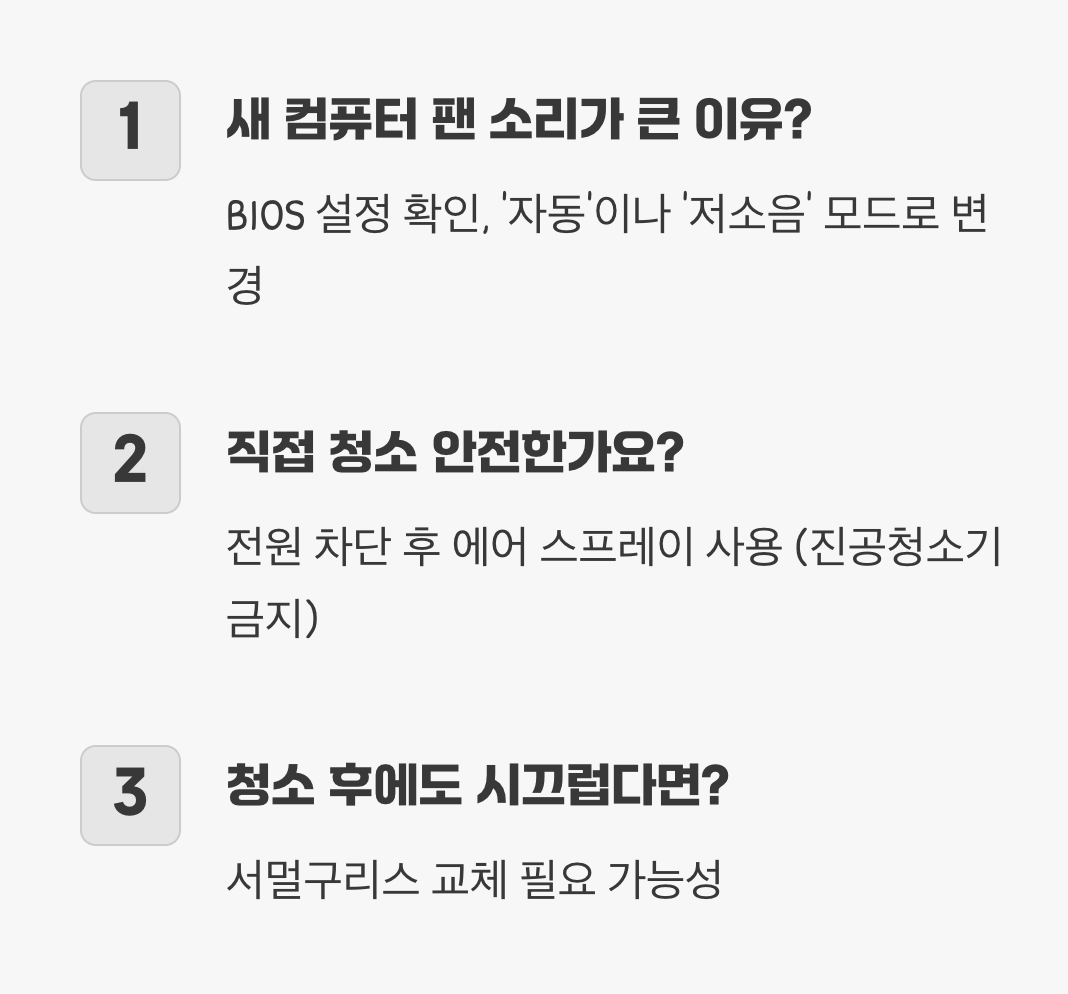
Q. 새로 산 컴퓨터인데도 팬 소리가 너무 커요. 고장인가요?
A. 반드시 고장은 아닙니다. 바이오스(BIOS) 설정에서 팬 속도 조절 모드가 ‘최대 속도(Full Speed)’로 되어 있지는 않은지 확인해 보세요. ‘자동’이나 ‘저소음(Silent)’ 모드로 변경하면, 컴퓨터 온도에 따라 팬 속도가 자동으로 조절되어 훨씬 조용해집니다.
Q. 컴퓨터 청소, 제가 직접 해도 안전한가요?
A. 네, 간단한 먼지 제거는 누구나 안전하게 할 수 있습니다. 단, 반드시 전원을 완전히 차단하고, 진공청소기보다는 ‘에어 스프레이’를 사용하는 것이 좋습니다. 진공청소기는 강력한 정전기를 유발하여 부품을 손상시킬 수 있기 때문입니다. 청소 시에는 팬이 너무 빠르게 회전하지 않도록 손가락으로 살짝 고정한 뒤 먼지를 불어내는 것이 안전합니다.
Q. 청소도 다 했는데 여전히 시끄러워요. 다른 원인이 있을까요?
A. 먼지 청소 후에도 CPU 쿨러 팬이 계속 시끄럽게 돈다면, CPU의 열을 제대로 식혀주지 못하고 있다는 신호입니다. 이는 CPU와 쿨러 사이의 ‘서멀구리스’가 오래되어 굳었을 가능성이 높습니다. 이 경우 서멀구리스를 새로 발라주어야 하는데, 자신이 없다면 가까운 컴퓨터 수리점에 의뢰하는 것이 좋습니다.
추가 정보 및 도움이 되는 자료
- 컴퓨터 본체(조립 PC) 소음 해결하는 방법, 원인편 - 베짱이 공간
CPU, 그래픽카드, 케이스 쿨러 등 팬 소음이 가장 흔한 원인으로, 각 부품별로 전원 연결을 해제하며 소음 발생 부위를 진단하고, 문제 부품을 교체하거나 관리하는 방법을 상세히 설명합니다. - 컴퓨터에서 이상한 소리, 각종 소음이 생길 때 증상 파악 및 간단한 해결방법 - 다나컴퓨터
**팬 소음(윙~하는 소리)**과 비프음(삑~) 등 증상별로 원인을 구분하고, 내부 먼지 청소, 팬 교체 등의 간단한 해결법을 초보자도 따라할 수 있게 안내합니다. - 컴퓨터에서 소음이 많이 나는 이유와 줄이는 방법 - Crucial 공식
팬, 하드디스크, 부품 진동, 먼지 등 다양한 원인별 소음 진단법과, 팬 교체·청소·부품 조임 등 실질적인 소음 저감 방법을 종합적으로 정리합니다. - 삼성 PC - 컴퓨터에서 기구물 소음(소리)이 발생합니다
팬에 먼지가 쌓이거나, 스피커 이상, 윈도우 업데이트 중에도 소음이 날 수 있으며, 각 원인별 점검 및 관리 방법을 안내합니다. - 아픈 PC의 소리를 들어라: 소리로 진단하는 PC 이상 징후 - Mind Net
팬 날개에 전선이 닿거나, 부품 이상 등 소리로 진단하는 방법과, 원인별 간단한 조치법을 예시와 함께 설명합니다.